在 Excel 表中,当我们想用颜色来区分单元格属性并快速找出某一种颜色的单元格时,可以按照以下步骤操作:
一、选择查找区域
首先,选择需要查找的单元格区域。这可以确保查找操作仅在特定的范围内进行,提高查找的准确性和效率。
二、打开查找和替换对话框
按快捷键【Ctrl F】打开 “查找和替换” 对话框。这个对话框是进行查找和替换操作的主要工具。
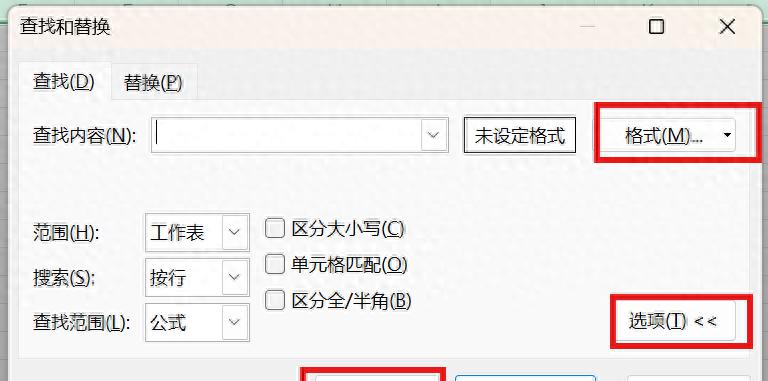
三、展开更多查找选项
在 “查找和替换” 对话框中,单击 “选项” 按钮展开更多查找选项。这些选项可以帮助我们更精确地进行查找操作。
四、设置查找格式
- 单击 “格式” 按钮打开 “查找格式” 对话框。
- 在 “查找格式” 对话框中,切换到 “填充” 选项卡。
- 在 “填充” 中设置一个 “背景色”,即选择我们要查找的特定颜色单元格的颜色。
- 单击 “确定” 按钮,完成查找格式的设置。
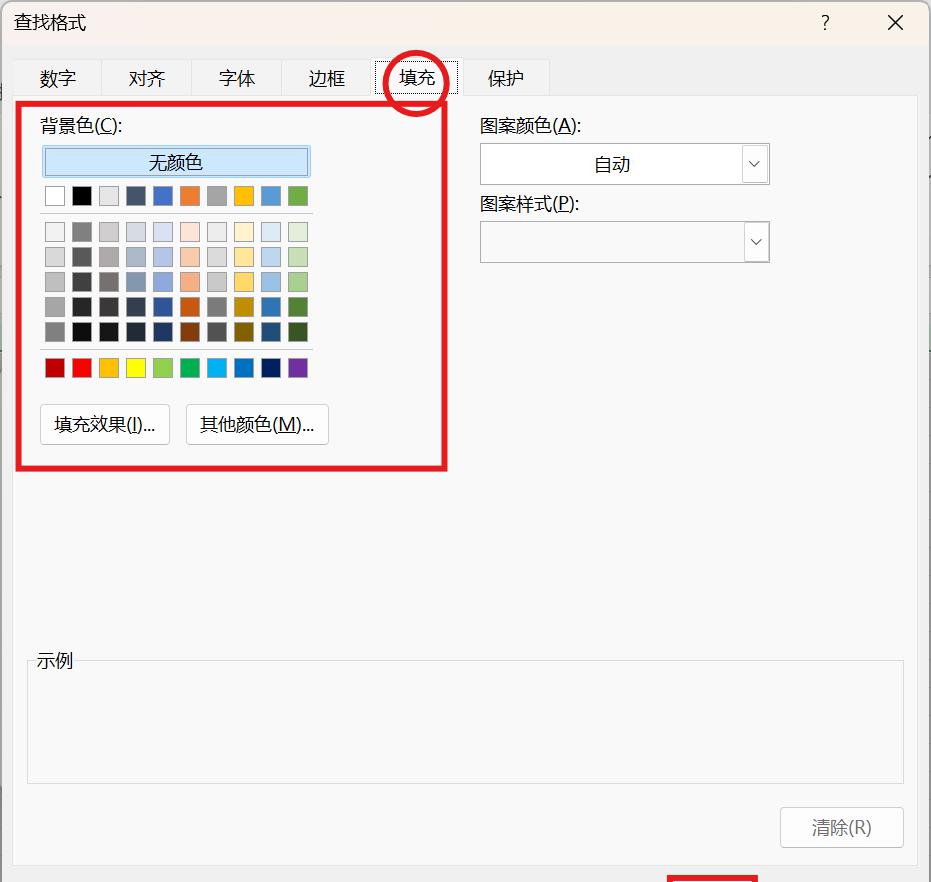
五、查找全部
返回 “查找和替换” 对话框后,单击 “查找全部” 按钮。此时,Excel 会在选定的单元格区域内查找所有符合条件的单元格,并在对话框中列出它们的位置信息。
通过以上步骤,我们可以快速找出 Excel 表中特定颜色的单元格,方便进行数据分析和处理。


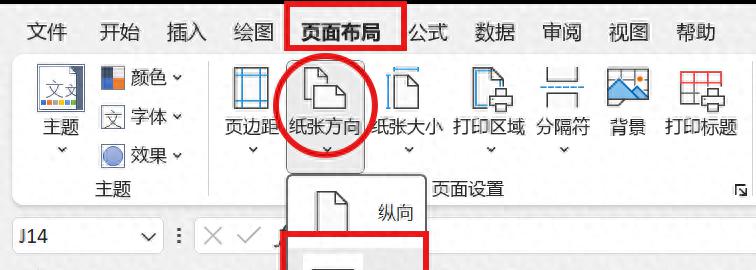


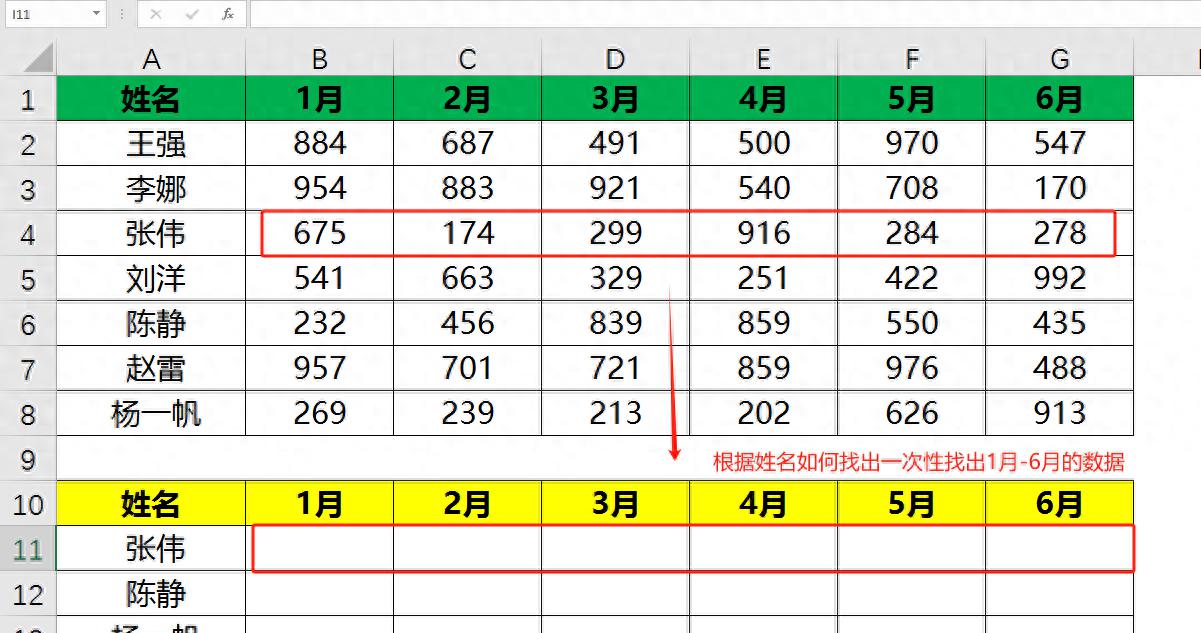
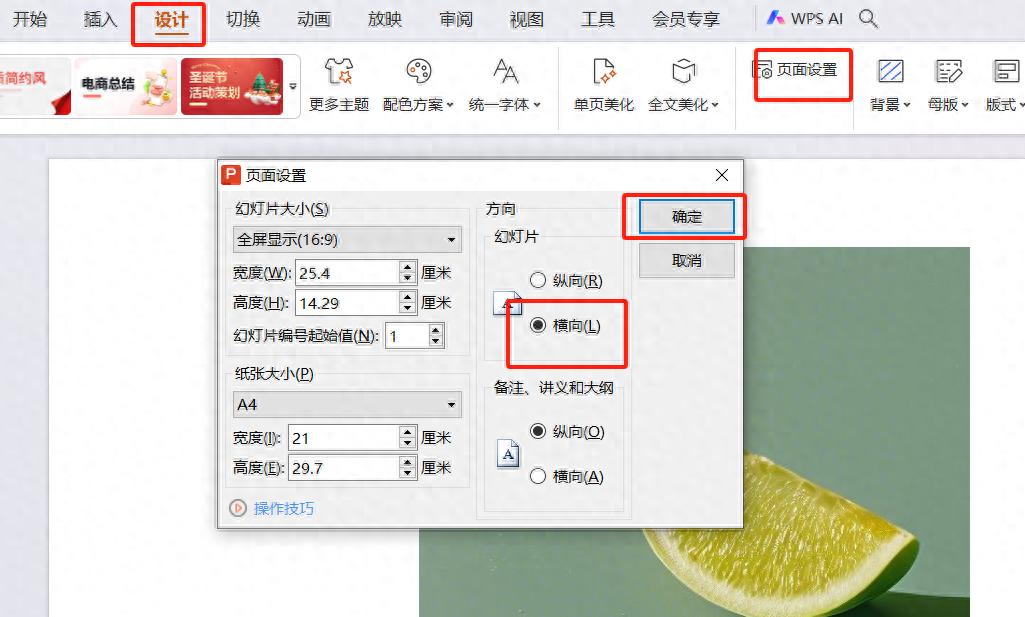
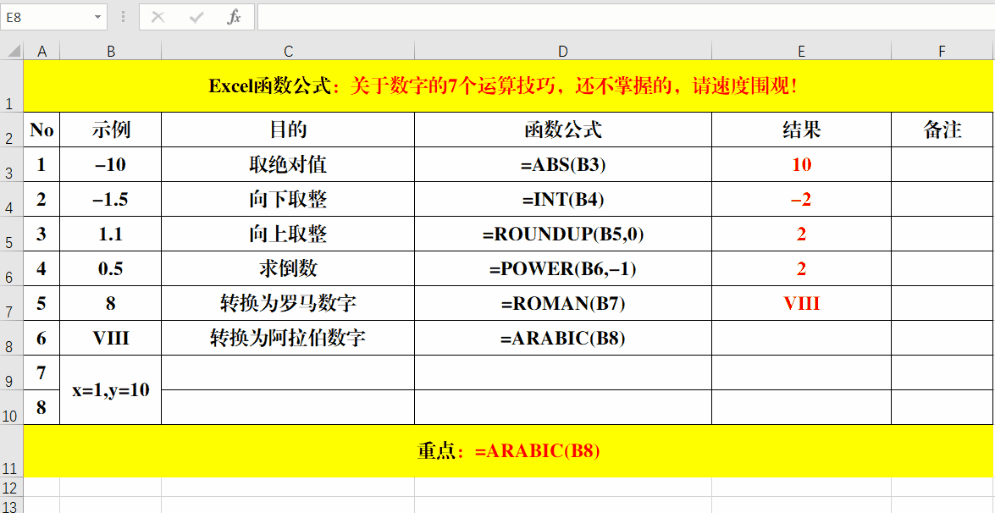
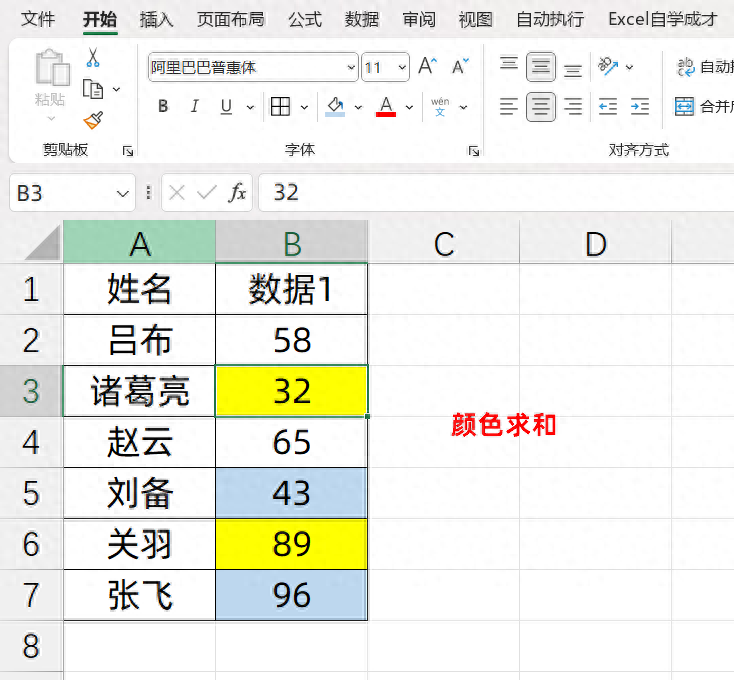
评论 (0)